
Innehållsförteckning:
- Författare John Day [email protected].
- Public 2024-01-30 12:40.
- Senast ändrad 2025-01-23 15:10.

Detta är en guide om hur du installerar MU -visionssensorn på den smarta bilen vi bygger i denna instruerbara.
Medan den här guiden visar dig hur du installerar en MU -visionssensor kan du också följa den för att installera alla andra typer av sensorer.
Jag hade ett tvåaxlat kamerafäste som jag använde, men dessa är också ganska enkla att bygga själv. Jag kan visa det i en senare instruerbar.
Tillbehör
Material:
1 x MU vision sensor
1 x Smar -bil
1 x 2 axel kamerafäste
Kardborreband (krok och ögla)
2 x M3 x 6 skruvar
2 x M3 distans
2 x M3 muttrar
Varmt lim
Verktyg:
Skruvmejsel
Wirecuttere
Lim pistol
Borra
2,5 och 3 mm borr
Steg 1: Förbered monteringsfästet

Använd först wirecutter för att klippa av de två plastbitar som normalt skulle hålla kameran.
Steg 2: Borra hål och installera kamera
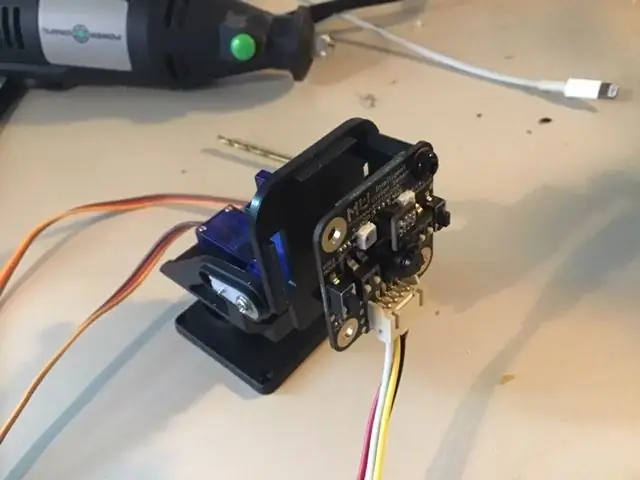
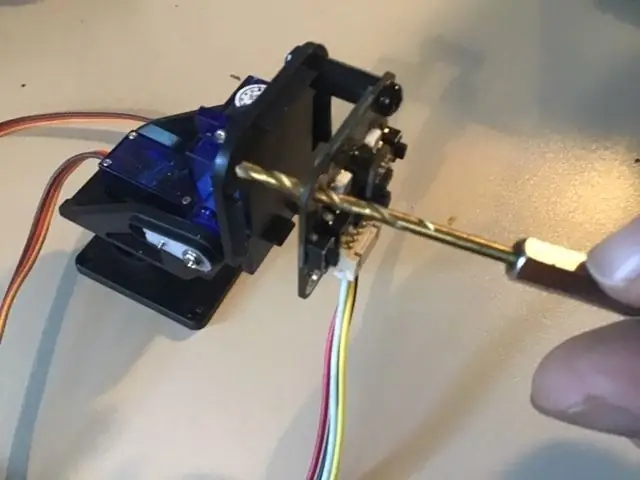

Borra ett litet 3 mm hål i det övre högra hörnet. Använd sedan en skruv, distans och mutter för att montera ett hörn av MU -sensorn.
Använd hålet i MU -sensorerna i det övre vänstra hörnet för att borra ett 2 mm hål. Flytta sedan MU -sensorn och borra om hålet med en 3 mm borr.
Använd sedan en annan skruv, distans och mutter för att avsluta installationen av MU -sensorn.
Steg 3: Installera om hjulet
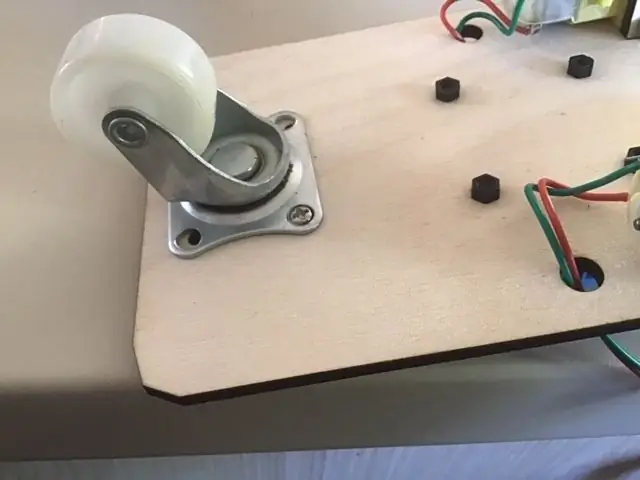

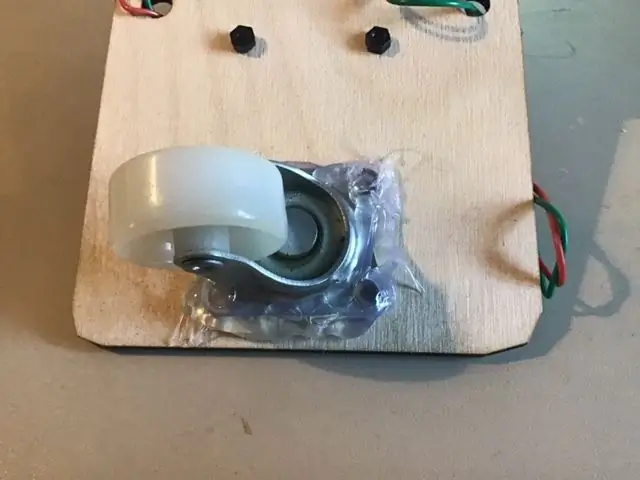
Skruva först loss hjulet.
Limma sedan tillbaka hjulet med massor av lim. Varmt lim kommer inte att fastna på metallen på hjulet, så det är viktigt att du använder mycket varmt lim. Begrava basen på hjulhjulet i den.
Det kan tyckas strida mot min allmänna filosofi att göra föremål så att så mycket som möjligt kan återanvändas för ytterligare projekt, men eftersom limmet inte fastnar på hjulet är det ganska lätt att återanvända det. Om du vill använda den för ett annat projekt senare, kan du bara ta bort den.
Steg 4: Lägg till kardborre



Sätt två bitar kardborreband på den smarta bilen och två bitar kardborreband på fästet.
Steg 5: Slutför

Nu kan du använda kardborrebandet för att installera fästen och MU -visionssensorn på den smarta bilen. Kabeldragningen beror på vilka projekt du vill göra. Förhoppningsvis får jag tid att visa några olika idéer.
Kardborrbandet låter dig ändra MU -visionssensorn med andra sensorer eller objekt som du vill installera på din smarta bil i ytterligare projekt.
Rekommenderad:
Micro: bit MU Vision Sensor - Objektspårning: 7 steg

Micro: bit MU Vision Sensor - Object Tracking: Så i denna instruerbara ska vi börja programmera Smart Car som vi bygger i denna instruerbara och som vi installerade en MU vision sensor på i denna instruerbara.Vi ska programmera mikro: lite med lite enkel spårning av objekt, så
Micro: bit MU Vision Sensor för nybörjare - I2C och Shape Card Recognition: 8 steg

Micro: bit MU Vision Sensor för nybörjare - I2C och Shape Card Recognition: Jag har fått tag på en MU vision sensor för Micro: bit. Det verkar vara ett coolt verktyg som gör att jag kan göra många olika visionbaserade projekt. Tyvärr verkar det inte så många guider till det och även om dokumentationen verkligen är
Micro: bit MU Vision Sensor för nybörjare - Etikettvärden och nummerkortigenkänning: 6 steg

Micro: bit MU Vision Sensor för nybörjare - Etikettvärden och nummerkortigenkänning: Detta är min andra guide till MU vision sensor. I detta projekt kommer vi att programmera micro: bit för att känna igen de olika sifferkorten med hjälp av etikettvärden
Micro: bit MU Vision Sensor - Spårningsobjekt: 6 steg

Micro: bit MU Vision Sensor - Spårningsobjekt: Detta är min fjärde guide till MU vision sensor för micro: bit. Här kommer jag att gå igenom hur man spårar objekt med micro: bit och skriver koordinaterna till en OLED -skärm. Jag har i mina andra guider gått igenom hur jag ansluter micro: bit till
Micro: bit MU Vision Sensor - AP Wifi: 4 steg

Micro: bit MU Vision Sensor - AP Wifi: MU Vision -sensorn har två wifi -lägen. AP -läge var MU vision sensor gör det till ett eget wifi -nätverk som du kan logga in på med en dator och STA -läget var MU vision sensor loggar in på ett annat wifi -nätverk och strömmar. Utöver det är M
